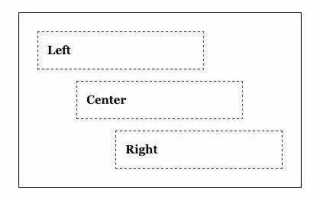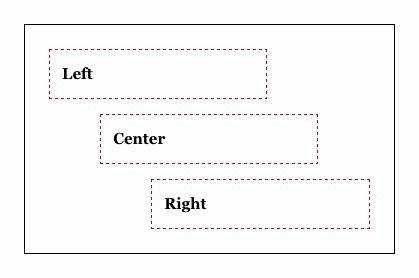
Веб-разработка часто требует точной настройки элементов на странице для создания аккуратных и функциональных интерфейсов. Одной из таких задач является выравнивание ссылки по правому краю. Задача может показаться простой, но важно учитывать особенности CSS-свойств, чтобы добиться оптимального результата на разных устройствах и экранах.
Для того чтобы выровнять ссылку по правому краю, существует несколько методов, в зависимости от контекста и структуры страницы. Наиболее простым и универсальным способом является использование свойства text-align или float, а также более гибких решений с использованием flexbox или grid. Важно понимать, какой из этих методов будет наилучшим для конкретной задачи и каких эффектов можно ожидать в каждом случае.
Особенно стоит обратить внимание на flexbox и grid, так как эти методы обеспечивают более точное и стабильное выравнивание в различных контекстах. Например, для элементов в контейнере с флекс-контейнером использование свойства justify-content: flex-end позволяет легко выровнять ссылку по правому краю, сохраняя при этом гибкость и возможность адаптации страницы к различным разрешениям экранов.
Использование свойства text-align для выравнивания ссылок
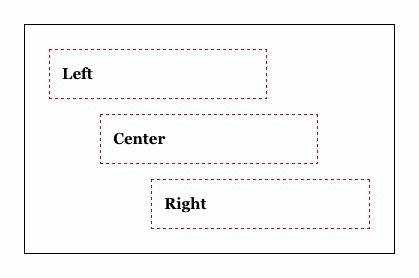
Свойство CSS text-align позволяет выравнивать текстовые элементы внутри блочных контейнеров. Для выравнивания ссылок по правому краю достаточно использовать это свойство в родительском элементе, содержащем ссылку. Это простой и эффективный способ сделать ссылку выровненной по правому краю контейнера.
Чтобы выровнять ссылку по правому краю, следует применить свойство text-align: right; к контейнеру, например, к <div>, в котором находится <a>. Важно, чтобы этот контейнер был блочным элементом (например, <div> или <p>), иначе выравнивание не будет работать должным образом.
Пример использования:
Если ссылка находится внутри элемента с фиксированной шириной, выравнивание по правому краю будет работать корректно, так как контейнер будет определять доступное пространство для ссылки. В случае с элементами с автоматической шириной (например, <span>), ссылка будет выровнена относительно ширины родителя, если тот имеет заданную ширину или является блочным элементом.
Особенность этого подхода в том, что он не требует дополнительных свойств для самой ссылки. Все выравнивание происходит на уровне контейнера. Это делает метод простым и не перегруженным, особенно если нужно выравнивать несколько ссылок внутри одного контейнера.
Применение свойства float для правого выравнивания
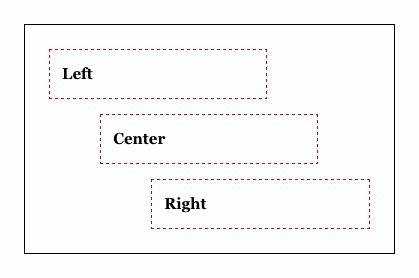
Свойство float в CSS позволяет элементам «всплывать» влево или вправо внутри родительского блока, что удобно для выравнивания текста, изображений и ссылок. Для правого выравнивания ссылки необходимо применить значение right.
Пример простого использования:
a {
float: right;
}
Этот код выровняет ссылку по правому краю родительского блока. Однако, использование float имеет свои особенности, которые важно учитывать при верстке:
- Позиционирование блоков. После применения
floatэлемент будет выходить за пределы обычного потока документа, что может повлиять на расположение других элементов, находящихся после него. Чтобы избежать наложения, стоит использовать свойствоclear. - Очистка контейнера. Родительский блок, содержащий элемент с
float, может не «объединять» высоту с его содержимым. Чтобы исправить это, применяют метод очистки с помощьюclearfixили добавляют свойствоclearдля последующих элементов. - Не идеален для всех типов контента. Свойство
floatможет привести к нежелательному поведению, особенно при использовании с блочными элементами. В таких случаях лучше использовать другие методы выравнивания, например,flexboxилиgrid.
Чтобы избежать проблем с расположением элементов, часто применяется подход с контейнерами, в которых устанавливается overflow: hidden;, что позволяет «обернуть» плавающие элементы и корректно выровнять их по краям.
.container {
overflow: hidden;
}
Таким образом, свойство float эффективно выравнивает элементы по правому краю, но требует внимательности при использовании в более сложных макетах.
Как использовать свойство position для фиксации ссылки в правом углу
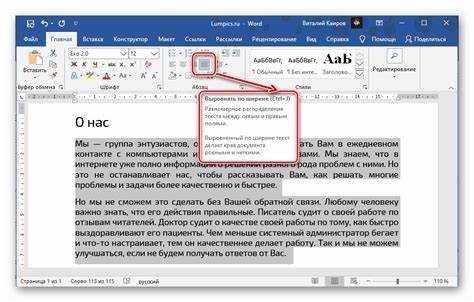
Для того чтобы зафиксировать ссылку в правом углу с помощью CSS, нужно использовать свойство position в сочетании с right. Это позволяет точно указать расположение элемента относительно его ближайшего позиционированного предка.
Начнем с базового примера. Чтобы закрепить ссылку в правом верхнем углу, установите position в значение absolute или fixed. Отличие между ними заключается в том, что absolute позиционирует элемент относительно ближайшего предка с ненулевым значением position, а fixed закрепляет элемент относительно окна браузера.
Пример с использованием absolute:
a {
position: absolute;
right: 0;
top: 0;
}
В этом примере ссылка будет располагаться в правом верхнем углу контейнера, в котором она находится. Если родительский элемент не имеет установленных свойств position, ссылка будет позиционироваться относительно окна браузера.
Пример с использованием fixed:
a {
position: fixed;
right: 0;
top: 0;
}
Ссылка, заданная с position: fixed, будет оставаться в правом верхнем углу экрана, даже если пользователь прокручивает страницу. Это идеальный вариант для создания фиксированных элементов навигации или кнопок.
Дополнительный элемент, который можно использовать в связке с position, – это z-index. Он определяет слой, на котором будет располагаться ссылка. Если элемент перекрывает другие элементы, можно установить более высокий z-index, чтобы ссылка оставалась видимой.
Пример с z-index:
a {
position: fixed;
right: 0;
top: 0;
z-index: 100;
}
Использование свойств position и right дает гибкость в позиционировании ссылки, позволяя точно размещать элементы в любых частях страницы или фиксировать их в нужных местах.
Советы по применению flexbox для выравнивания ссылок по правому краю
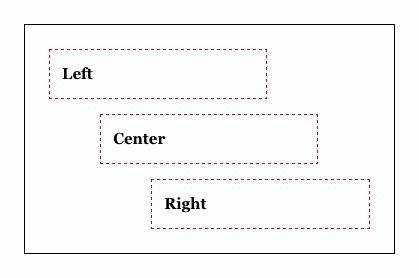
Flexbox – мощный инструмент для выравнивания элементов, в том числе ссылок, в контейнерах. Для выравнивания ссылки по правому краю с использованием flexbox можно применить несколько ключевых свойств.
Первый шаг – установить свойство display: flex; на контейнере, который содержит ссылку. Это преобразует контейнер в flex-контейнер и позволяет применять гибкие настройки для его дочерних элементов.
Для того чтобы выровнять ссылку по правому краю, используйте свойство justify-content: flex-end;. Оно распределяет элементы внутри контейнера так, что они выравниваются по правому краю. Например, в случае с навигационной панелью или списком ссылок:
.container {
display: flex;
justify-content: flex-end;
}
Кроме того, если внутри контейнера присутствуют другие элементы, и вам нужно выровнять только одну ссылку, можно использовать свойство margin-left: auto; на самой ссылке. Это автоматически сдвигает ссылку в правую часть контейнера, оставляя все остальные элементы на месте.
.link {
margin-left: auto;
}
Если вам нужно, чтобы ссылка всегда оставалась в правом углу, даже если размер контейнера изменится, рекомендуется комбинировать justify-content: flex-end; с align-items: center; для вертикального выравнивания ссылки по центру контейнера:
.container {
display: flex;
justify-content: flex-end;
align-items: center;
}
Также важно помнить, что flexbox позволяет работать с элементами разных размеров. Если ссылка имеет свойство width, можно использовать его для точного контроля над её размером, а также комбинировать с flex-grow или flex-shrink, чтобы управлять тем, как ссылка ведет себя при изменении размеров контейнера.
Использование CSS Grid для точного выравнивания ссылки
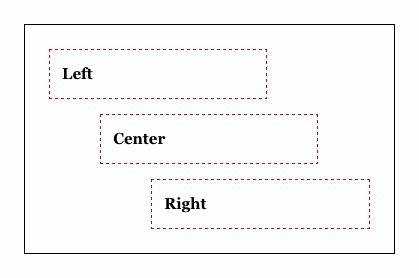
CSS Grid предоставляет мощные инструменты для выравнивания элементов на странице. Используя этот метод, можно точно расположить ссылку по правому краю контейнера, независимо от других элементов. Рассмотрим, как это можно сделать с помощью Grid.
Для начала необходимо создать контейнер с включенным CSS Grid. Для этого добавим свойство display: grid к родительскому элементу. Дальше, для выравнивания ссылки по правому краю, используется свойство justify-items или justify-self в зависимости от нужд.
- Шаг 1: Создайте контейнер с Grid.
- Шаг 2: Примените свойство
justify-itemsдля выравнивания всех элементов внутри контейнера или используйтеjustify-selfдля выравнивания конкретной ссылки. - Шаг 3: Убедитесь, что ширина контейнера достаточно велика, чтобы увидеть эффект выравнивания.
Пример:
.container {
display: grid;
}
.link {
justify-self: end;
}
В данном примере класс .link выравнивает ссылку по правому краю контейнера. Это решение позволяет гибко управлять позиционированием, не требуя дополнительного вмешательства в структуру документа.
Если необходимо выровнять ссылку внутри более сложной сетки, можно использовать grid-template-columns, чтобы задать фиксированную или адаптивную ширину колонок. Например, если нужно, чтобы ссылка была в правом углу на одной линии с другими элементами, можно установить разметку следующим образом:
.container {
display: grid;
grid-template-columns: 1fr auto;
}
.link {
justify-self: end;
}
Здесь первый столбец занимает всю доступную ширину, а второй – только необходимое место для ссылки, выравнивая её по правому краю.
- Преимущество: CSS Grid позволяет точно контролировать поведение элементов, что особенно полезно в сложных макетах.
- Недостаток: Для простых случаев использование Grid может быть избыточным, но в более сложных разметках это лучший выбор.
Использование CSS Grid для выравнивания ссылок – это подход, который идеально подходит для более сложных и адаптивных макетов, где требуется точное управление расположением элементов.
Как выровнять ссылку по правому краю с помощью маргинов
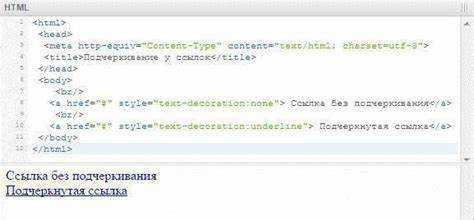
Первый способ заключается в том, чтобы изменить свойство display ссылки на block или inline-block. Это позволит применять маргин, который будет корректно выравнивать элемент. Пример:
a {
display: block;
margin-left: auto;
margin-right: 0;
}
Здесь margin-left: auto позволяет ссылке «оттолкнуться» от левого края родительского контейнера, а margin-right: 0 обеспечит прижатие ссылки к правому краю.
Если необходимо выровнять ссылку, которая находится в строке с другими элементами, можно использовать inline-block:
a {
display: inline-block;
margin-left: auto;
}
Этот метод сохраняет ссылку внутри потока текста, но даёт возможность работать с маргинами, как с блочными элементами.
Также стоит отметить, что для выравнивания по правому краю можно использовать text-align: right на родительском контейнере. Однако этот метод подходит только для ссылок, которые остаются строчными элементами:
.container {
text-align: right;
}
Этот способ действует на все строчные элементы внутри контейнера, включая ссылки. Однако он менее гибок, чем использование маргинов с display и может приводить к неожиданным результатам, если в контейнере содержатся другие типы элементов.
Использование маргинов предоставляет высокий уровень контроля и гибкости, особенно в случае с блоками и компонентами, где важно точно расположить элементы относительно друг друга.
Преимущества использования inline-block для выравнивания ссылок
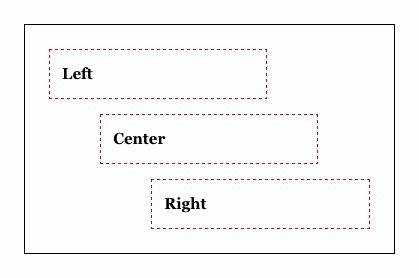
Использование свойства CSS inline-block для выравнивания ссылок по правому краю имеет несколько ключевых преимуществ. Это свойство сочетает поведение inline и block, что позволяет элементам вести себя как строчные, но при этом сохранять возможность управления размерами и отступами, как у блочных элементов.
Одним из основных плюсов является возможность установки точных размеров для элементов. В отличие от обычного inline, где размеры элемента зависят от содержимого, inline-block позволяет задать ширину и высоту, что удобно при выравнивании ссылок на странице. Это особенно полезно, когда нужно обеспечить стабильное выравнивание в контейнере с изменяющимся контентом.
Другим важным моментом является контроль над вертикальным выравниванием. При использовании inline-block можно управлять вертикальной позицией ссылки относительно других элементов с помощью стандартных свойств, таких как vertical-align. Это дает большую гибкость по сравнению с чисто строчными элементами, где выравнивание может быть ограничено.
Также стоит отметить, что inline-block позволяет комбинировать выравнивание ссылок с другими inline-элементами, не нарушая общую структуру страницы. Это делает его отличным выбором для случаев, когда нужно выровнять ссылку с рядом других элементов, например, с изображениями или кнопками, не создавая дополнительных блоков.
В целом, использование inline-block для выравнивания ссылок дает разработчику большую гибкость, контроль над размером и выравниванием, а также позволяет избежать лишних вложенных элементов, что улучшает читаемость и производительность кода.
Особенности работы с выравниванием ссылок в мобильных версиях сайтов
При разработке мобильных версий сайтов важно учитывать особенности выравнивания ссылок, чтобы обеспечить удобство и читаемость интерфейса. На маленьких экранах ссылкам нужно уделить особое внимание, так как ошибки в выравнивании могут привести к нарушению функциональности и неудобству пользователя.
Мобильные устройства часто используют вертикальную ориентацию, что требует других подходов к выравниванию, чем на десктопах. Чтобы выровнять ссылку по правому краю на мобильном устройстве, важно учесть несколько факторов. В первую очередь, следует использовать flexbox или grid для адаптивных макетов, так как эти методы проще и гибче, чем традиционное использование float или inline-block.
Для мобильных версий сайтов стоит использовать медиазапросы (media queries) для корректного отображения ссылок в зависимости от ширины экрана. Например, чтобы выровнять ссылку по правому краю на экранах шириной 768 пикселей и менее, можно использовать следующий код:
@media (max-width: 768px) {
.link-container {
display: flex;
justify-content: flex-end;
}
}
Использование flexbox позволяет ссылке «приклеиться» к правому краю контейнера, сохраняя ее адаптивность на разных устройствах. Важно также учитывать паддинги и маргины, которые могут влиять на точное положение элемента, особенно на устройствах с маленькими экранами.
Не следует забывать и про кликбельность ссылок на мобильных устройствах. Слишком маленькая область для нажатия или неправильное выравнивание может сделать взаимодействие с сайтом неудобным. Рекомендуется использовать достаточные отступы и размеры для элементов интерфейса, чтобы обеспечить легкость в их использовании на мобильных экранах.
Наконец, для более точного управления выравниванием ссылок можно использовать CSS-свойство text-align в сочетании с display: inline-block, но это работает не так гибко, как flexbox. Однако в некоторых случаях, например, когда требуется выравнивание текста внутри ссылки, это может быть полезным инструментом.
Вопрос-ответ:
Как выровнять ссылку по правому краю с помощью CSS?
Для выравнивания ссылки по правому краю нужно использовать свойство CSS `text-align: right;`. Это свойство применяется к блочному элементу, в который помещена ссылка. Если ссылка находится внутри строки, для её выравнивания по правому краю нужно задать родительскому блочному элементу стиль `text-align: right;`.
Что нужно сделать, чтобы ссылка всегда располагалась справа от блока?
Чтобы ссылка располагалась справа, нужно использовать свойство `float: right;`. Применив это свойство к ссылке, она переместится в правую часть контейнера. Если вы хотите избежать перекрытия текста или других элементов, обязательно используйте свойство `clear: both;` для следующих элементов, чтобы они не располагались рядом с плавающими элементами.
Могу ли я выровнять ссылку по правому краю внутри flex-контейнера?
Да, для этого можно использовать свойства Flexbox. Установите контейнеру стиль `display: flex;`, а затем примените свойство `justify-content: flex-end;`. Это выровняет все элементы внутри контейнера по правому краю, включая ссылки.
Как сделать, чтобы ссылка располагалась по правому краю, но не выходила за пределы контейнера?
Для этого можно использовать свойство `position: absolute;` вместе с `right: 0;`. Это расположит ссылку по правому краю контейнера, но для этого контейнеру нужно задать стиль `position: relative;`. Важно, чтобы контейнер имел чётко определённые размеры, иначе ссылка может выйти за пределы области видимости.
Какие проблемы могут возникнуть при выравнивании ссылки по правому краю с использованием CSS?
Одна из частых проблем — это поведение ссылки в адаптивных интерфейсах. При изменении ширины экрана ссылка может не правильно выравниваться, если не используются гибкие контейнеры, такие как Flexbox или Grid. Также стоит учесть, что использование `float: right;` может влиять на другие элементы, расположенные рядом, и потребовать дополнительной очистки. Поэтому важно тестировать отображение на разных устройствах и экранах.